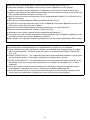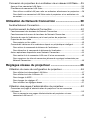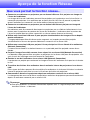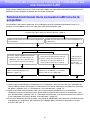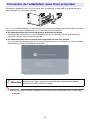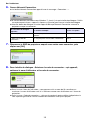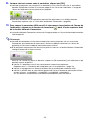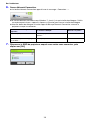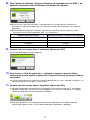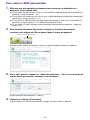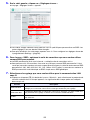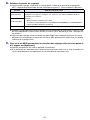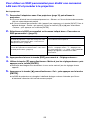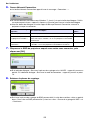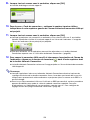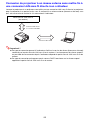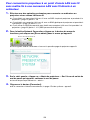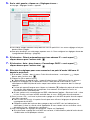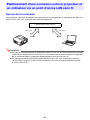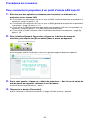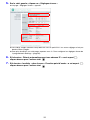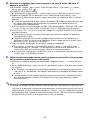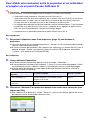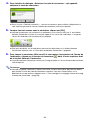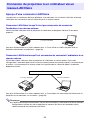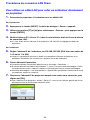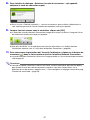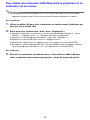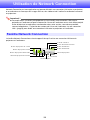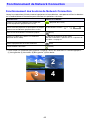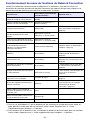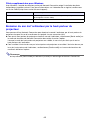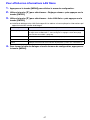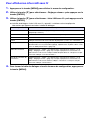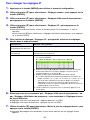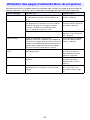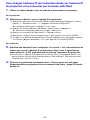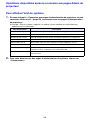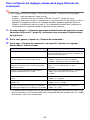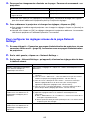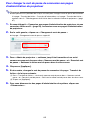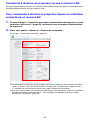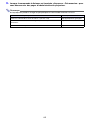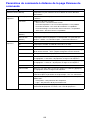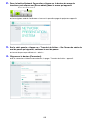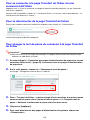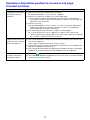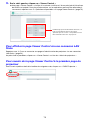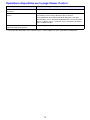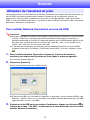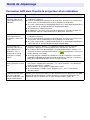Casio XJ-UT310WN Mode d'emploi
- Catégorie
- Projecteurs
- Taper
- Mode d'emploi
Ce manuel convient également à

1
PROJECTEUR DE
DONNEES
XJ-UT310WN
Guide des fonctions Réseau
z Veillez à lire les « Consignes de sécurité » et les « Précautions d’emploi » dans le document « Guide
d’installation », fourni avec le projecteur de données, et à utiliser correctement ce produit.
z Conservez ce manuel en lieu sûr pour toute référence future.
z Visitez le site suivant pour la toute dernière version de ce manuel.
http://world.casio.com/manual/projector/
FR

2
z DLP est une marque déposée de Texas Instruments enregistrée aux États-Unis.
z Microsoft, Windows et Windows Vista sont des marques déposées ou des marques
commerciales de Microsoft Corporation, enregistrées aux États-Unis et dans d’autres pays.
z HDMI, le logo HDMI et High-Definition Multimedia Interface sont des marques commerciales ou
des marques déposées de HDMI Licensing, LLC.
z Mac OS est une marque commerciale ou une marque déposée d’Apple, Inc. aux États-Unis et
dans d’autres pays.
z XGA est une marque déposée d’IBM Corporation des États-Unis.
z PJLink est une marque commerciale en cours de dépôt ou une marque déposée au Japon, aux
États-Unis et dans d’autres pays et régions.
z Crestron est une marque déposée de Crestron Electronics, Inc. des États-Unis.
z AMX est une marque déposée d’AMX LLC des États-Unis.
z Android est une marque commerciale ou enregistrée de Google Inc.
z Les autres noms de sociétés et de produits peuvent être des noms de produits déposés ou des
marques commerciales de leurs détenteurs respectifs.
z Des sections de ce produit se basent partiellement sur le travail de l’Independent JPEG Group.
z Le contenu de ce mode d’emploi est susceptible d’être changé sans avis préalable.
z Toute copie de ce manuel, partielle ou complète, est interdite. Vous pouvez utiliser ce manuel
dans un but personnel. Tout autre emploi est soumis à l’autorisation de CASIO COMPUTER
CO., LTD.
z CASIO COMPUTER CO., LTD. ne peut être tenu pour responsable des préjudices commerciaux
ou réclamations de tiers résultant de l’emploi de ce produit ou de ce manuel.
z CASIO COMPUTER CO., LTD. ne peut être tenu pour responsable des pertes de bénéfices ou
de données dues à un mauvais fonctionnement ou à l’entretien de ce produit, ou à un autre
problème.
z Les écrans figurant dans ce manuel servent à titre d’exemples seulement et peuvent ne pas
correspondre à l’identique aux écrans s’affichant sur le produit proprement dit.
z Les clichés d’écran dans ce manuel proviennent tous de la version anglaise. Certains termes
utilisés dans les explications se réfèrent aussi aux écrans de la version anglaise.

3
Sommaire
Aperçu de la fonction Réseau........................................ 7
Que vous permet la fonction réseau... ...................................................7
Logiciel requis pour utiliser les fonctions Réseau ..................................8
Champ d’application de ce manuel.............................................................................8
Projection du contenu de l’écran de l’ordinateur
via une connexion LAN................................................... 9
Schéma fonctionnel de la connexion LAN lors de la projection.............9
Connexion de l’adaptateur sans fil au projecteur ................................10
Établissement d’une connexion LAN sans fil directe entre le
projecteur et un ordinateur...................................................................11
Aperçu d’une connexion LAN sans fil........................................................................11
Utilisation d’un SSID intégré du projecteur (Simple ou Générique) pour établir
une connexion LAN sans fil ....................................................................................... 12
Pour établir une connexion LAN sans fil avec un SSID simple du projecteur
et procéder à la projection .....................................................................................12
Pour établir une connexion LAN sans fil avec un SSID générique du
projecteur et procéder à la projection....................................................................15
Utilisation d’un SSID personnalisé pour établir une connexion LAN sans fil............. 18
Pour créer un SSID personnalisé ........................................................................... 19
Pour utiliser un SSID personnalisé pour établir une connexion LAN sans fil et
procéder à la projection .........................................................................................22
Connexion du projecteur à un réseau externe sans mettre fin à une connexion
LAN sans fil directe à un ordinateur...........................................................................25
Pour connecter le projecteur à un point d’accès LAN sans fil sans mettre fin
à une connexion LAN sans fil directe à un ordinateur............................................ 26
Pour établir une connexion LAN filaire entre le projecteur et un routeur tout en
maintenant une connexion sans fil directe entre le projecteur et un ordinateur .... 28
Établissement d’une connexion entre le projecteur et un ordinateur
via un point d’accès LAN sans fil .........................................................29
Aperçu de la connexion ............................................................................................. 29
Procédures de connexion..........................................................................................30
Pour connecter le projecteur à un point d’accès LAN sans fil...............................30
Pour établir une connexion entre le projecteur et un ordinateur et projeter via
un point d’accès LAN sans fil.................................................................................33

4
Connexion du projecteur à un ordinateur via un réseau LAN filaire.....35
Aperçu d’une connexion LAN filaire .......................................................................... 35
Procédures de connexion LAN filaire ........................................................................36
Pour utiliser un câble LAN pour relier un ordinateur directement au projecteur.... 36
Pour établir une connexion LAN filaire entre le projecteur et un ordinateur via
un routeur ............................................................................................................... 38
Utilisation de Network Connection ............................. 39
Fenêtre Network Connection ...............................................................39
Fonctionnement de Network Connection ............................................40
Fonctionnement des boutons de Network Connection............................................. 40
Fonctionnement du menu de fonctions de Network Connection..............................41
Émission du son de l’ordinateur par le haut-parleur du projecteur ...........................42
Projection de flux vidéo .............................................................................................43
Pour projeter un flux vidéo .....................................................................................43
Commande à distance d’un ordinateur depuis un périphérique intelligent............... 44
Pour activer la commande à distance de l’ordinateur............................................44
Pour désactiver la commande à distance de l’ordinateur......................................44
Autres opérations disponibles avec Network Connection......................................... 45
Pour mettre fin à la connexion LAN sans fil et se reconnecter .............................. 45
Pour supprimer les infos de connexion (phrase de cryptage) mémorisées par
Network Connection...............................................................................................45
Réglages réseau du projecteur ................................... 46
Utilisation du menu de configuration du projecteur.............................46
Pour afficher les informations LAN filaire ...............................................................47
Pour afficher les infos LAN sans fil.........................................................................48
Pour changer le SSID ............................................................................................. 49
Pour changer les réglages IP..................................................................................50
Pour initialiser les réglages réseau......................................................................... 51
Utilisation des pages d’administration du projecteur...........................52
Connexion aux pages d’administration du projecteur via une connexion
LAN sans fil................................................................................................................53
Pour se connecter aux pages d’administration du projecteur via une
connexion LAN sans fil...........................................................................................53

5
Connexion aux pages d’administration du projecteur via une connexion
LAN filaire...................................................................................................................54
Pour se connecter aux pages d’administration du projecteur via une
connexion LAN filaire.............................................................................................. 54
Pour changer l’adresse IP de l’ordinateur basée sur l’adresse IP du projecteur
et se connecter par le réseau LAN filaire................................................................55
Pour changer l’adresse IP du projecteur basée sur l’adresse IP de l’ordinateur
et se connecter par le réseau LAN filaire................................................................56
Pour établir une connexion LAN filaire entre le projecteur et un ordinateur .......... 57
Opérations disponibles après la connexion aux pages Admin du projecteur ...........58
Pour afficher l’état du système...............................................................................58
Pour configurer les réglages réseau de la page Panneau de commande..............59
Pour configurer les réglages réseau de la page Network Settings ........................60
Pour changer le mot de passe de connexion aux pages d’administration du
projecteur ...............................................................................................................62
Pour initialiser tous les paramètres des pages d’administration système ............. 63
Pour afficher les informations pour la connexion à une commande Creston ........63
Pour se déconnecter des pages d’administration du projecteur ........................... 63
Commande à distance du projecteur via une connexion LAN .................................. 64
Pour commander à distance le projecteur depuis un ordinateur connecté via
un réseau LAN........................................................................................................64
Paramètres de commande à distance de la page Panneau de commande.............. 66
Fonctionnement du Visualiseur de fichiers du
projecteur ...................................................................... 67
Téléchargement d’un fichier dans la mémoire interne du projecteur...67
Connexion à la page Transfert de fichier................................................................... 67
Pour se connecter à la page Transfert de fichier via une connexion LAN
sans fil .................................................................................................................... 67
Pour se connecter à la page Transfert de fichier via une connexion LAN filaire.... 69
Pour se déconnecter de la page Transfert de fichier ............................................. 69
Pour changer le mot de passe de connexion à la page Transfert de fichier.......... 69
Opérations disponibles pendant la connexion à la page Transfert de fichier ...........70
Fonctionnement du Visualiseur de fichiers du projecteur ....................71
Affichage de la page Viewer Control ......................................................................... 71
Pour afficher la page Viewer Control via une connexion LAN sans fil ................... 71
Pour afficher la page Viewer Control via une connexion LAN filaire ...................... 72
Pour revenir de la page Viewer Control à la première page du projecteur ............72
Opérations disponibles sur la page Viewer Control................................................... 73

6
Annexe ........................................................................... 74
Utilisation de l’assistant de jeton..........................................................74
Pour installer Network Connection sur une clé USB.............................................. 74
Pour connecter un ordinateur au projecteur via un réseau LAN sans fil avec
un jeton USB ..........................................................................................................75
Projection via une connexion LAN sans fil avec divers appareils ........75
Utilisation de Network Connection pour projeter depuis un Mac OS ....................... 75
Utilisation de C-Assist pour projeter depuis un périphérique intelligent ................... 76
Utilisation de MobiShow pour projeter depuis un périphérique intelligent................ 76
Guide de dépannage............................................................................77
Connexion LAN sans fil entre le projecteur et un ordinateur.....................................77
Pages d’administration du projecteur........................................................................ 78
Pages Transfert de fichier..........................................................................................78

7
Aperçu de la fonction Réseau
z Connecter un ordinateur au projecteur par un réseau LAN sans fil et projeter une image de
l’écran de l’ordinateur
Les images d’écran de l’ordinateur peuvent être projetées par le projecteur sans liaison filaire. La
connexion du projecteur à un ordinateur par un point d’accès LAN sans fil permet la projection
quand l’ordinateur est connecté à un réseau externe (Internet ou Intranet).
z Connecter un ordinateur au projecteur par un réseau LAN filaire et projeter une image de
l’écran de l’ordinateur
Un ordinateur peut être connecté directement au projecteur par un câble ou indirectement via un
routeur pour la projection du contenu de l’écran de l’ordinateur. L’ordinateur dont le contenu de
l’écran est projeté peut aussi être connecté à un réseau externe (Internet ou Intranet).
z Utiliser une connexion LAN sans fil pour projeter simultanément des images d’écran depuis
quatre ordinateurs.
L’image projetée peut être divisée en quatre segments sur lesquels peuvent être projetés
simultanément les écrans des quatre ordinateurs connectés via le réseau LAN.
z Utiliser une connexion LAN pour projeter l’écran principal ou l’écran étendu d’un ordinateur
(Network Connection)
La zone d’écran étendu à la droite du bureau sur un portable peut être projetée comme écran
étendu.
z Projeter l’image d’une vidéo comme écran séparé via un réseau LAN (Network Connection)
Les données vidéo peuvent être envoyées au projecteur via le réseau LAN pour être projetées sans
avoir à sortir de l’affichage normal du bureau de l’ordinateur.
z Émettre le son de l’ordinateur via un réseau LAN (Network Connection)
Le projecteur ne projette pas seulement les images d’écran de l’ordinateur mais peut aussi émettre
le son.
z Transférer des fichiers d’un ordinateur dans la mémoire interne du projecteur via un réseau
LAN
Divers types de fichiers peuvent être transférés d’un ordinateur via le réseau LAN dans la mémoire
interne du projecteur pour être lus avec le Visualiseur de fichiers du projecteur.
z Commander à distance le projecteur depuis un ordinateur connecté via un réseau LAN
Le changement de source et d’autres manipulations ordinaires du projecteur peuvent être effectués
depuis un ordinateur connecté par un réseau LAN.
Remarque
z Pour plus de détails sur Network Connection, reportez-vous à « Logiciel requis pour utiliser les
fonctions Réseau » ci-dessous.
Que vous permet la fonction réseau...

8
Le logiciel requis pour utiliser les fonctions réseau dépend du type d’appareil connecté au projecteur
via le réseau LAN, comme indiqué dans le tableau suivant.
Visitez le site à l’adresse suivante pour télécharger le logiciel.
http://www.casio-intl.com/support/
Important !
z Avant d’installer ce logiciel sur un ordinateur, visitez le site CASIO pour lire les informations
concernant les exigences système minimum requises, le téléchargement, les conditions
d’utilisation et les précautions à prendre.
z Pour plus d’informations sur l’installation de ce logiciel, reportez-vous à la page de
téléchargement.
Champ d’application de ce manuel
Les procédures dans ce manuel se réfèrent à un ordinateur fonctionnant sous Windows, sur lequel
Network Connection est installé.
Si vous utilisez un autre type d’appareil, reportez-vous à la documentation du logiciel que vous
pouvez obtenir sur la page de téléchargement de votre type de logiciel.
Logiciel requis pour utiliser les fonctions Réseau
Appareil Logiciel
Ordinateur fonctionnant sous Windows Network Connection (pour Windows)
Ordinateur fonctionnant sous Mac OS Network Connection (pour Mac OS)

9
Projection du contenu de l’écran de l’ordinateur via
une connexion LAN
Cette section indique tout ce qu’il faut savoir pour établir une connexion LAN entre le projecteur et un
ordinateur et pour projeter le contenu de l’écran de l’ordinateur.
La connexion LAN entre le projecteur et un ordinateur peut être établie de différentes façons. Le
schéma suivant indique ce qu’il faut faire pour créer une connexion LAN.
Schéma fonctionnel de la connexion LAN lors de la
projection
Installer Network Connection sur l’ordinateur*
1
« Logiciel requis pour utiliser les fonctions Réseau » (page 8)
Établir une connexion LAN sans fil entre le projecteur
et un ordinateur
Établir une connexion LAN filaire entre le projecteur et
un ordinateur
« Connexion de l’adaptateur sans fil au projecteur » (page 10)
« Connexion du
projecteur à un
ordinateur via un
réseau LAN
filaire » (page 35)
z Si vous voulez simplifier la connexion
z Si vous voulez vous connecter à un
ordinateur sans vous connecter à un
réseau externe (Internet ou Intranet)*
2
z Si vous voulez utiliser un point d’accès
LAN sans fil existant (routeur sans fil)
z Si vous voulez vous connecter à un
ordinateur en vous connectant à un
réseau externe (Internet ou Intranet)
« Établissement d’une connexion LAN sans
fil directe entre le projecteur et un
ordinateur » (page 11)
« Établissement d’une connexion entre le
projecteur et un ordinateur via un point
d’accès LAN sans fil » (page 29)*
3
« Utilisation de Network Connection » (page 39)
*1 Après avoir installé Network Connection sur un ordinateur, vous pouvez créer sur l’ordinateur les
jetons USB qui seront utilisés pour la connexion LAN d’autres ordinateurs au projecteur. Pour plus
de détails, reportez-vous à « Utilisation de l’assistant de jeton » (page 74).
*2 Après avoir établi une connexion LAN sans fil directe entre le projecteur et un ordinateur,
l’ordinateur pourra se connecter sans réseau externe (Internet ou Intranet) via le projecteur. Pour
plus d’informations, reportez-vous à « Connexion du projecteur à un réseau externe sans mettre fin
à une connexion LAN sans fil directe à un ordinateur » (page 25).
*3 Pour vous connecter de cette manière, vous devez d’abord établir une connexion LAN directe entre
le projecteur et l’ordinateur, puis effectuer des réglages pour connecter le projecteur au point
d’accès LAN sans fil.

10
Connectez l’adaptateur sans fil YW-40 fourni avec le projecteur au port USB-A du projecteur de la
façon indiquée sur l’illustration suivante.
Si « Oui » est sélectionné pour « Plug and Play » sur le menu de configuration, les opérations suivantes
seront effectuées quand l’adaptateur sans fil sera connecté au projecteur.
z Si l’adaptateur sans fil est connecté quand le projecteur est allumé
Au moment de la connexion, la source d’entrée bascule sur « Réseau » et l’écran d’attente de
connexion LAN est automatiquement projeté.
z Si l’adaptateur sans fil est connecté puis le projecteur est mis sous tension
À la mise sous tension du projecteur, la source d’entrée bascule sur « Réseau » et l’écran d’attente
de connexion LAN est automatiquement projeté.
Important !
z N’essayez jamais d’utiliser l’adaptateur sans fil fourni avec le projecteur avec un autre type
d’appareil.
Connexion de l’adaptateur sans fil au projecteur
*
Attention
Rangez l’adaptateur sans fil fourni avec le projecteur hors de portée des
enfants en bas âge. L’ingestion accidentelle de l’adaptateur peut gêner la
respiration et mettre l’enfant en danger.
Écran d’attente de connexion LAN (Écran Network Presentation System)

11
Aperçu d’une connexion LAN sans fil
Cette section vous explique comment utiliser Network Connection, installé sur un ordinateur, pour
rechercher le SSID émis par le projecteur et établir une connexion entre l’ordinateur et le projecteur.
Type de SSID
Il existe trois types de SSID pour les projecteurs, comme indiqué ci-dessous. Il faut savoir que la
méthode et les opérations requises pour la connexion diffèrent selon le type de SSID.
Connexion LAN sans fil et projection
Jusqu’à 8 ordinateurs peuvent être connectés simultanément à un seul projecteur via un réseau LAN
sans fil. Toutefois, l’image d’un seul écran d’ordinateur (image plein écran) ou les images de quatre
écrans d’ordinateur (image de projection divisée en quatre parties) peuvent être projetées
simultanément.
Pour plus de détails sur les opérations requises sur un ordinateur après sa connexion, reportez-vous à
« Utilisation de Network Connection » (page 39).
Établissement d’une connexion LAN sans fil directe
entre le projecteur et un ordinateur
Type de SSID Description SSID applicable
SSID pour une
connexion simple *
1
(Intégré)
Il existe des SSID spéciaux pour établir une connexion LAN sans fil
avec le projecteur lorsque Network Connection est utilisé sur un
ordinateur Windows. Ce type de SSID est préréglé sur le projecteur,
si bien que le nom et les réglages ne peuvent pas être modifiés. Ce
type de SSID permet d’établir facilement une connexion LAN sans fil
entre le projecteur et un ordinateur sans avoir à effectuer des
réglages complexes.
casiolpj0001
casiolpj0002
casiolpj0003
casiolpj0004
SSID générique*
1
*
2
(Intégré)
Ce type de SSID exige la saisie d’une phrase de cryptage pour
pouvoir se connecter. Ce type de SSID est préréglé sur le projecteur,
si bien que le nom et les réglages ne peuvent pas être modifiés.
casiolpj0101*
3
casiolpj0102
casiolpj0103
casiolpj0104
SSID personnalisé*
2
(Doit être créé.)
Le SSID doit être créé par l’utilisateur. Un seul SSID peut être
personnalisé. Le type de cryptage et la phrase de cryptage
nécessaires à la connexion peuvent également être spécifiés.
casiolpj0<suite de
caractères>
*1 Le projecteur établit la connexion LAN sans fil en utilisant le cryptage WPA-PSK AES pour sécuriser
les échanges de données sans fil. Les données échangées entre le projecteur et l’ordinateur sont
sécurisées par la phrase de cryptage et le code de connexion du projecteur.
*2 Ces SSID peuvent aussi être utilisés pour établir une connexion LAN sans fil entre le projecteur et
un ordinateur fonctionnant sous Mac OS ou un périphérique intelligent (Android, iOS). Pour plus
d’informations, reportez-vous à « Projection via une connexion LAN sans fil avec divers appareils »
(page 75).
*3 Réglage initial du SSID

12
Utilisation d’un SSID intégré du projecteur (Simple ou
Générique) pour établir une connexion LAN sans fil
Cette section explique comment utiliser Network Connection pour rechercher un SSID intégré du
projecteur (simple ou générique) et établir une connexion LAN sans fil entre le projecteur et un
ordinateur. Les explications suivantes indiquent comment établir une connexion LAN sans fil entre le
projecteur et un ordinateur et projeter l’écran de l’ordinateur.
Pour établir une connexion LAN sans fil avec un SSID simple du
projecteur et procéder à la projection
Sur le projecteur
1.
Raccordez l’adaptateur sans fil au projecteur (page 10) puis allumez le
projecteur.
z La source d’entrée bascule automatiquement sur « Réseau » et l’écran d’attente de connexion
LAN est automatiquement projeté.
z Si l’écran d’attente de connexion LAN n’apparaît pas, appuyez sur la touche [INPUT]. Dans la
boîte de dialogue « Entrée » qui apparaît, utilisez les touches [T] et [S] pour sélectionner
« Réseau », puis appuyez sur la touche [ENTER].
2.
Appuyez sur la touche [MENU] puis sélectionnez ce qui suit : « Réglages réseau »
3 « Réglages LAN sans fil du projecteur » 3 « SSID ». Dans la boîte de dialogue
qui apparaît, sélectionnez un des SSID suivants : casiolpj0001, casiolpj0002,
casiolpj0003 ou casiolpj0004.
3.
Appuyez deux fois sur la touche [ESC] pour revenir à « Réglages réseau ».
4.
Utilisez la touche [T] pour sélectionner « Mettre à jour les réglages réseau » puis
appuyez sur la touche [ENTER].
z Une boîte de dialogue vous demandant si vous voulez mettre à jour les réglages réseau
apparaît.
5.
Appuyez sur la touche [S] pour sélectionner « Oui », puis appuyez sur la touche
[ENTER].
z Le SSID du projecteur est changé et la boîte de dialogue se ferme. Attendez que l’écran
d’attente de connexion LAN soit de nouveau projeté.
z Si plusieurs projecteurs sont utilisés à proximité, sélectionnez un SSID particulier pour chaque
projecteur.
Connexion LAN sans fil

13
Sur l’ordinateur
6.
Ouvrez Network Connection.
z La fenêtre Network Connection apparaît avec le message « Connexion... ».
z Si votre ordinateur fonctionne sous Windows 7, 8 ou 8.1 et que la boîte de dialogue « Définir
un emplacement réseau » apparaît, cliquez sur [Annuler] pour fermer la boîte de dialogue.
z Une des boîtes de dialogue suivantes apparaît dès que Network Connection a trouvé le
projecteur auquel se connecter.
7.
Cliquez sur le SSID du projecteur auquel vous voulez vous connecter, puis
cliquez sur [OK].
8.
Dans la boîte de dialogue « Saisissez le code de connexion. » qui apparaît,
saisissez le nom d’utilisateur et le code de connexion.
z Dans la case « Nom de l’utilisateur » vous pouvez saisir un nom de 20 caractères au
maximum. Le nom d’utilisateur saisi ici s’affichera comme nom d’utilisateur sur l’écran de
projection.
z Dans la case « Code de connexion », saisissez le nombre à quatre chiffres indiqué dans le
coin supérieur gauche de l’écran d’attente de connexion LAN qui est projeté.
Si cette boîte de dialogue
apparaît :
Ce statut est indiqué : Passez à ce point :
« Liste de projecteurs » Plusieurs projecteurs connectables ont été
détectés.
Point 7
« Saisissez le code de
connexion. »
Un seul projecteur connectable a été détecté. Point 8

14
9.
Lorsque tout est comme vous le souhaitez, cliquez sur [OK].
z Lorsque le projecteur est connecté à un ordinateur via un réseau LAN sans fil, une fenêtre
Network Connection similaire à la suivante apparaît sur l’écran de l’ordinateur. L’image de
l’écran de l’ordinateur (écran principal) est projetée.
z Pour plus de détails sur les opérations pouvant être effectuées sur la fenêtre Network
Connection, reportez-vous à « Utilisation de Network Connection » (page 39).
10.
Pour couper la connexion LAN sans fil et interrompre la projection de l’écran de
l’ordinateur, cliquez sur le bouton de fermeture ( ) dans le coin supérieur droit
de la fenêtre Network Connection.
z La fenêtre Network Connection se ferme et l’image projetée sur l’écran d’attente de connexion
LAN réapparaît.
Remarque
z Le code de connexion est réactualisé chaque fois que le projecteur est mis en marche.
Chaque fois que connectez de cette façon, vérifiez le code de connexion sur l’écran de
projection et saisissez le code de connexion correct affiché.
z Si le projecteur ne peut pas être localisé au point 6 ci-dessus, la fenêtre Network Connection
change d’aspect de la façon suivante.
Dans ce cas, vérifiez les points ci-dessous, cliquez sur [Se reconnecter], puis effectuez ce qui
précède à partir du point 6.
z Vérifiez si l’adaptateur sans fil est correctement connecté au projecteur.
Reportez-vous à « Connexion de l’adaptateur sans fil au projecteur » (page 10).
z Vérifiez si le projecteur est allumé et projette l’écran d’attente de connexion LAN.
z Vérifiez si le SSID dans le coin inférieur gauche de l’écran d’attente de connexion LAN est
un des suivants : casiolpj0001, casiolpj0002, casiolpj0003, casiolpj0004.
S’il est différent, recommencez la procédure précédente à partir du point 2.

15
Pour établir une connexion LAN sans fil avec un SSID générique
du projecteur et procéder à la projection
Sur le projecteur
1.
Raccordez l’adaptateur sans fil au projecteur (page 10) puis allumez le
projecteur.
z La source d’entrée bascule automatiquement sur « Réseau » et l’écran d’attente de connexion
LAN est automatiquement projeté.
z Si l’écran d’attente de connexion LAN n’apparaît pas, appuyez sur la touche [INPUT]. Dans la
boîte de dialogue « Entrée » qui apparaît, utilisez les touches [T] et [S] pour sélectionner
« Réseau », puis appuyez sur la touche [ENTER].
2.
Appuyez sur la touche [MENU] puis sélectionnez ce qui suit : « Réglages réseau »
3 « Réglages LAN sans fil du projecteur » 3 « SSID ». Dans la boîte de dialogue
qui apparaît, sélectionnez un des SSID suivants : casiolpj0101, casiolpj0102,
casiolpj0103 ou casiolpj0104.
z Cette opération est superflue si vous prévoyez de n’utiliser qu’un projecteur sans changer le
réglage de SSID par défaut (casiolpj0101). Passez au point 6.
3.
Appuyez deux fois sur la touche [ESC] pour revenir à « Réglages réseau ».
4.
Utilisez la touche [T] pour sélectionner « Mettre à jour les réglages réseau » puis
appuyez sur la touche [ENTER].
z Une boîte de dialogue vous demandant si vous voulez mettre à jour les réglages réseau
apparaît.
5.
Appuyez sur la touche [S] pour sélectionner « Oui », puis appuyez sur la touche
[ENTER].
z Le SSID du projecteur est changé et la boîte de dialogue se ferme. Attendez que l’écran
d’attente de connexion LAN soit de nouveau projeté.
z Si plusieurs projecteurs sont utilisés à proximité, sélectionnez un SSID particulier pour chaque
projecteur.

16
Sur l’ordinateur
6.
Ouvrez Network Connection.
z La fenêtre Network Connection apparaît avec le message « Connexion... ».
z Si votre ordinateur fonctionne sous Windows 7, 8 ou 8.1 et que la boîte de dialogue « Définir
un emplacement réseau » apparaît, cliquez sur [Annuler] pour fermer la boîte de dialogue.
z Une des boîtes de dialogue suivantes apparaît dès que Network Connection a trouvé le
projecteur auquel se connecter.
7.
Cliquez sur le SSID du projecteur auquel vous voulez vous connecter, puis
cliquez sur [OK].
Si cette boîte de dialogue
apparaît :
Ce statut est indiqué : Passez à ce point :
« Liste de projecteurs » Plusieurs projecteurs connectables ont été
détectés.
Point 7
« Saisissez la phrase de cryptage ou
la clé WEP. »
Un seul projecteur connectable a été détecté. Point 8

17
8.
Dans la boîte de dialogue « Saisissez la phrase de cryptage ou la clé WEP. » qui
apparaît, saisissez le nom d’utilisateur et la phrase de cryptage.
z Dans la case « Nom de l’utilisateur » vous pouvez saisir un nom de 20 caractères au
maximum. Le nom d’utilisateur saisi ici s’affichera comme nom d’utilisateur sur l’écran de
projection.
z Selon le SSID du projecteur connecté, saisissez les caractères suivants dans les cases
« Saisie de la phrase de cryptage/clé WEP » et « Confirmer ».
9.
Lorsque tout est comme vous le souhaitez, cliquez sur [OK].
z La boîte de dialogue suivante apparaît.
10.
Dans la case « Code de connexion », saisissez le nombre à quatre chiffres
indiqué dans le coin supérieur gauche de l’écran d’attente de connexion LAN qui
est projeté.
z Le nom d’utilisateur saisi au point 8 ci-dessus apparaît dans la case « Nom de l’utilisateur », et
vous pouvez le laisser tel quel, si vous voulez.
11.
Lorsque tout est comme vous le souhaitez, cliquez sur [OK].
z Lorsque le projecteur est connecté à un ordinateur via un réseau LAN sans fil, une fenêtre
Network Connection similaire à la suivante apparaît sur l’écran de l’ordinateur. L’image de
l’écran de l’ordinateur (écran principal) est projetée.
z Pour plus de détails sur les opérations pouvant être effectuées sur la fenêtre Network
Connection, reportez-vous à « Utilisation de Network Connection » (page 39).
SSID du projecteur connecté Suite de caractères à saisir (Phrase de cryptage)
casiolpj0101 casiolpj01
casiolpj0102 casiolpj02
casiolpj0103 casiolpj03
casiolpj0104 casiolpj04

18
12.
Pour couper la connexion LAN sans fil et interrompre la projection de l’écran de
l’ordinateur, cliquez sur le bouton de fermeture ( ) dans le coin supérieur droit
de la fenêtre Network Connection.
z La fenêtre Network Connection se ferme et l’image projetée sur l’écran d’attente de connexion
LAN réapparaît.
Remarque
z Lorsque l’opération ci-dessus est effectuée, Network Connection mémorise la phrase de
cryptage utilisée lors de la dernière connexion. Vous n’avez donc pas besoin de la ressaisir
lorsque vous reconnectez le même ordinateur au projecteur (dans la mesure ou le SSID n’a
pas été changé).
z Dans le cas d’une connexion LAN sans fil utilisant un SSID générique, certains paramètres
peuvent être définis pour rendre la saisie du code de connexion superflue. Pour plus
d’informations sur la définition de ces paramètres, reportez-vous à « Pour configurer les
réglages réseau de la page Panneau de commande » (page 59).
Utilisation d’un SSID personnalisé pour établir une connexion
LAN sans fil
Vous pouvez créer un SSID personnalisé et l’utiliser pour établir une connexion LAN sans fil lorsque
vous voulez faire une des choses suivantes : vous connecter à un système de sécurité particulier,
sécuriser une connexion ou vous connecter sans régler les paramètres de sécurité (sans phrase de
cryptage ni code de connexion).
Important !
z Pour créer un SSID personnalisé, vous devez d’abord établir une connexion LAN entre le
projecteur et l’ordinateur d’une des façons suivantes.
z Un seul SSID personnalisé ne peut être affecté au projecteur à la fois. Chaque fois que vous
effectuez les opérations mentionnées dans « Pour créer un SSID personnalisé », le SSID
personnalisé actuel (s’il en existe un) est remplacé par le nouveau.
Connexion LAN sans fil

19
Pour créer un SSID personnalisé
1.
Effectuez une des opérations suivantes pour connecter un ordinateur au
projecteur via un réseau LAN.
z « Pour établir une connexion LAN sans fil avec un SSID simple du projecteur et procéder à la
projection » (page 12) points 1 à 9
z « Pour établir une connexion LAN sans fil avec un SSID générique du projecteur et procéder à
la projection » (page 15) points 1 à 11
z « Pour utiliser un SSID personnalisé pour établir une connexion LAN sans fil et procéder à la
projection » (page 22) points 1 à 11 (SSID personnalisé déjà créé).
z « Pour utiliser un câble LAN pour relier un ordinateur directement au projecteur » (page 36)
points 1 à 9
2.
Dans la fenêtre Network Connection, cliquez sur le bouton du menu de
fonctions, puis cliquez sur [Écran admin] dans le menu qui apparaît.
z Le navigateur web de l’ordinateur s’ouvre et la première page du projecteur apparaît.
3.
Sur le volet gauche, cliquez sur « Admin du projecteur ». Sur l’écran de saisie de
mot de passe qui apparaît, saisissez le mot de passe.
z Le mot de passe par défaut est « admin ».
4.
Cliquez sur le bouton [Connexion].
z Si la connexion s’effectue normalement, la page « État du système » apparaît.
Bouton du menu de fonctions

20
5.
Sur le volet gauche, cliquez sur « Réglages réseau ».
z La page « Réglages réseau » apparaît.
z Les cadres rouges montrent ce qui doit être saisi et spécifié pour personnaliser un SSID. Les
autres réglages n’ont pas besoin d’être changés.
z Pour plus de détails sur cette page, reportez-vous à « Pour configurer les réglages réseau de
la page Network Settings » (page 60).
6.
Dans la case « SSID», saisissez la suite de caractères que vous voulez utiliser
comme SSID personnalisé.
z Le SSID personnalisé final aura le format : casiolpj0<suite de caractères saisis>
z Vous pouvez saisir 23 caractères à un octet au maximum comme SSID personnalisé. Il faut
savoir qu’aucun des nombres suivants ne peut être utilisé pour la saisie de texte comme SSID
personnalisé : 001, 002, 003, 004, 101, 102, 103 ou 104. En effet, à cause de ces nombres le
SSID personnalisé serait identique au SSID simple ou au SSID générique.
7.
Sélectionnez le cryptage que vous voulez utiliser pour la communication LAN
sans fil.
z Cliquez sur le bouton [T] à la droite de la case « Sécurité », puis sélectionnez le protocole de
sécurité souhaité dans la liste qui apparaît. La signification de chaque option est indiquée
dans ce qui suit.
Sécurité Description
WPA-PSK AES
Le protocole WPA-PSK est utilisé pour sécuriser les échanges. Le WPA (Accès Wi-Fi
protégé) est une fonction sécurisant les échanges de données par cryptage.
WPA2-PSK AES
Le protocole WPA2-PSK est utilisé pour sécuriser les échanges. Les TKIP et AES sont
des protocoles de cryptage. Le WPA2 est un nouveau standard du WPA.
Disable
Désactive la sécurité de la connexion LAN sans fil de sorte que les échanges ne sont
pas sécurisés.
La page est en cours de chargement...
La page est en cours de chargement...
La page est en cours de chargement...
La page est en cours de chargement...
La page est en cours de chargement...
La page est en cours de chargement...
La page est en cours de chargement...
La page est en cours de chargement...
La page est en cours de chargement...
La page est en cours de chargement...
La page est en cours de chargement...
La page est en cours de chargement...
La page est en cours de chargement...
La page est en cours de chargement...
La page est en cours de chargement...
La page est en cours de chargement...
La page est en cours de chargement...
La page est en cours de chargement...
La page est en cours de chargement...
La page est en cours de chargement...
La page est en cours de chargement...
La page est en cours de chargement...
La page est en cours de chargement...
La page est en cours de chargement...
La page est en cours de chargement...
La page est en cours de chargement...
La page est en cours de chargement...
La page est en cours de chargement...
La page est en cours de chargement...
La page est en cours de chargement...
La page est en cours de chargement...
La page est en cours de chargement...
La page est en cours de chargement...
La page est en cours de chargement...
La page est en cours de chargement...
La page est en cours de chargement...
La page est en cours de chargement...
La page est en cours de chargement...
La page est en cours de chargement...
La page est en cours de chargement...
La page est en cours de chargement...
La page est en cours de chargement...
La page est en cours de chargement...
La page est en cours de chargement...
La page est en cours de chargement...
La page est en cours de chargement...
La page est en cours de chargement...
La page est en cours de chargement...
La page est en cours de chargement...
La page est en cours de chargement...
La page est en cours de chargement...
La page est en cours de chargement...
La page est en cours de chargement...
La page est en cours de chargement...
La page est en cours de chargement...
La page est en cours de chargement...
La page est en cours de chargement...
La page est en cours de chargement...
La page est en cours de chargement...
-
 1
1
-
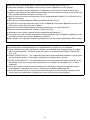 2
2
-
 3
3
-
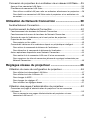 4
4
-
 5
5
-
 6
6
-
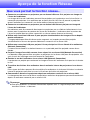 7
7
-
 8
8
-
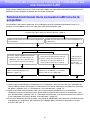 9
9
-
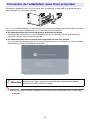 10
10
-
 11
11
-
 12
12
-
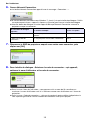 13
13
-
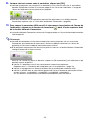 14
14
-
 15
15
-
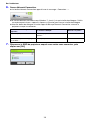 16
16
-
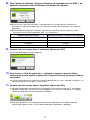 17
17
-
 18
18
-
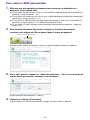 19
19
-
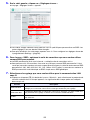 20
20
-
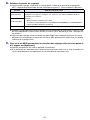 21
21
-
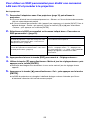 22
22
-
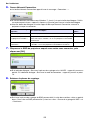 23
23
-
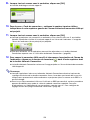 24
24
-
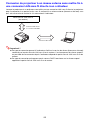 25
25
-
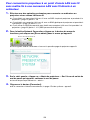 26
26
-
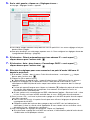 27
27
-
 28
28
-
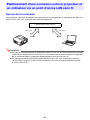 29
29
-
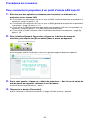 30
30
-
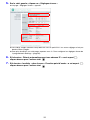 31
31
-
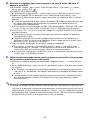 32
32
-
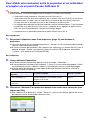 33
33
-
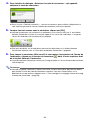 34
34
-
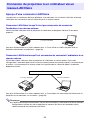 35
35
-
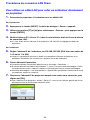 36
36
-
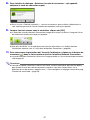 37
37
-
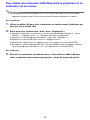 38
38
-
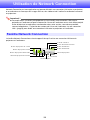 39
39
-
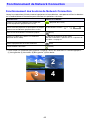 40
40
-
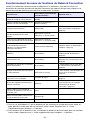 41
41
-
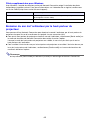 42
42
-
 43
43
-
 44
44
-
 45
45
-
 46
46
-
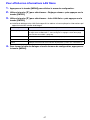 47
47
-
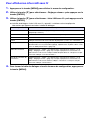 48
48
-
 49
49
-
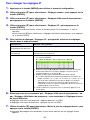 50
50
-
 51
51
-
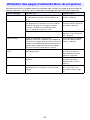 52
52
-
 53
53
-
 54
54
-
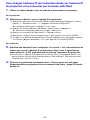 55
55
-
 56
56
-
 57
57
-
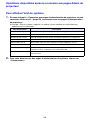 58
58
-
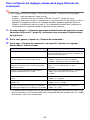 59
59
-
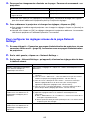 60
60
-
 61
61
-
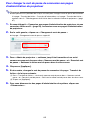 62
62
-
 63
63
-
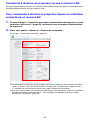 64
64
-
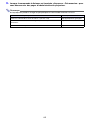 65
65
-
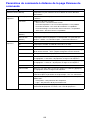 66
66
-
 67
67
-
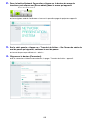 68
68
-
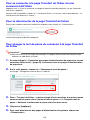 69
69
-
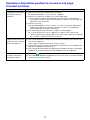 70
70
-
 71
71
-
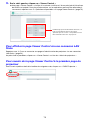 72
72
-
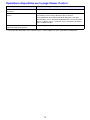 73
73
-
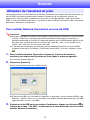 74
74
-
 75
75
-
 76
76
-
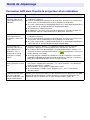 77
77
-
 78
78
-
 79
79
Casio XJ-UT310WN Mode d'emploi
- Catégorie
- Projecteurs
- Taper
- Mode d'emploi
- Ce manuel convient également à
Documents connexes
-
Casio XJ-F10X, XJ-F20XN, XJ-F100W, XJ-F200WN, XJ-F210WN Mode d'emploi
-
Casio XJ-A142, XJ-A147, XJ-A242, XJ-A247, XJ-A252, XJ-A257 Mode d'emploi
-
Casio XJ-UT331X, XJ-UT311WN, XJ-UT351W, XJ-UT351WN Mode d'emploi
-
Casio XJ-UT331X, XJ-UT311WN, XJ-UT351W, XJ-UT351WN Mode d'emploi
-
Casio XJ-M140, XJ-M145, XJ-M150, XJ-M155, XJ-M240, XJ-M245, XJ-M250, XJ-M255 (Serial Number: A9****) Mode d'emploi
-
Casio XJ-M140, XJ-M145, XJ-M150, XJ-M155, XJ-M240, XJ-M245, XJ-M250, XJ-M255 (SerialNumber: B9***B) Mode d'emploi
-
Casio XJ-H1600, XJ-H1650, XJ-H1700, XJ-H1750, XJ-ST145, XJ-ST155 Mode d'emploi
-
Casio XJ-A130V, XJ-A135V, XJ-A140V, XJ-A145V, XJ-A150V, XJ-A155V, XJ-A230V, XJ-A235V, XJ-A240V, XJ-A245V, XJ-A250V, XJ-A255V Mode d'emploi
-
Casio XJ-H2600, XJ-H2650 Mode d'emploi
-
Casio XJ-A141, XJ-A146, XJ-A241, XJ-A246, XJ-A251, XJ-A256 (Serial Number: D****B) Mode d'emploi